クリスタでの「クリッピング」という機能の使い方を紹介します。
クリッピングを使うことで、線画から色をはみ出さずに塗ったり、服などに柄をつけることがカンタンにできるようになります。
クリスタとは、プロも愛用する人気No.1のイラスト・マンガ制作ソフトです。
→ 本気で絵を描くならクリスタをオススメする5つの理由
→【CPIP STUDIO PAINT 公式サイト】
クリッピングとは「選択したレイヤーを、下のレイヤーの透明部分でマスクする(隠す)機能」のことで、マスクの一種です。

小難しいのでひとことで言うと「はみ出さなくなる機能」です。
クリッピングをすると一体何ができるようになるのでしょうか?
- 下塗りを終えたレイヤーの上に、色をはみ出さずに塗り重ねる
- 下塗りを終えたレイヤーの上に、はみ出さずに模様を入れる
- 線画の色を変える
マスクはアナログではできない、デジタルならではの最強の機能。
本記事ではそんなクリッピングの使い方を紹介します。

現役の漫画家です!
「史上最強の魔法剣士、Fランク冒険者に転生する(原作:柑橘ゆすら)」のコミカライズを担当していて累計発行部数155万部突破しました!現在も連載中です。
【作品一覧】
↓ 僕が連載中の漫画はこちら ↓
クリスタでクリッピングを使う方法
今回はこの塗りつぶされた円に、重ね塗りをしていきます。
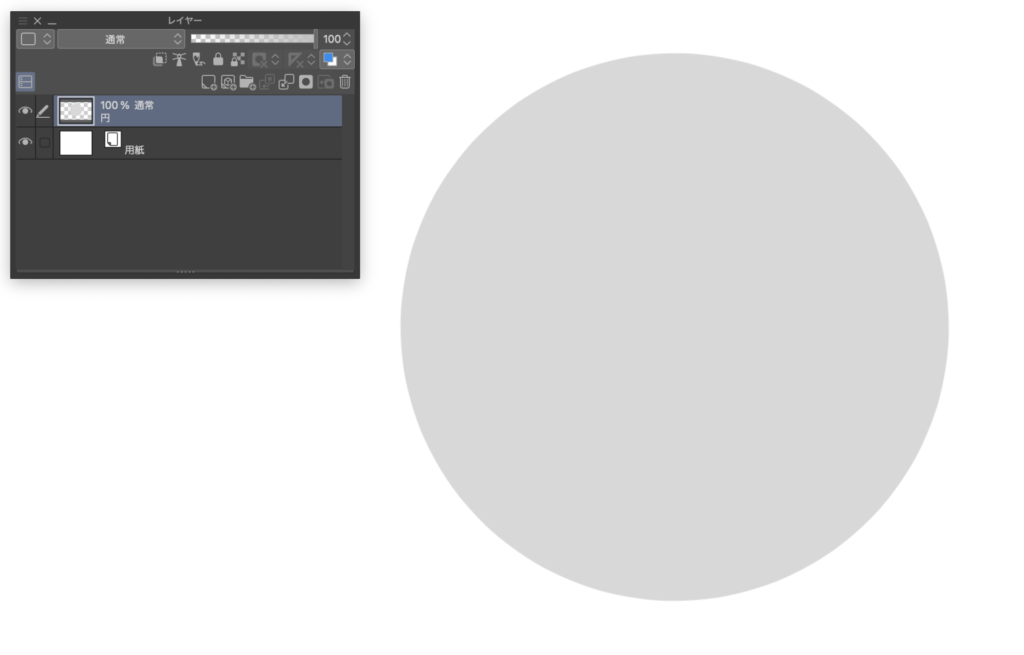
クリッピングを使って上から塗る場合、あらかじめ下塗りが必要になります。
※ 何もない透明部分が塗れなくなるため
- 重ね塗り用の新規レイヤーを作成する
- クリッピングをする
- 自由に塗り重ねる
それでは一緒にやっていきましょう!
① 重ね塗り用の新規レイヤーを作成する
クリッピングをしたいレイヤーの真上に新規レイヤーを作成します。
今回僕は円にクリッピングをしたいので、円のレイヤーの上にレイヤーを作成しました。
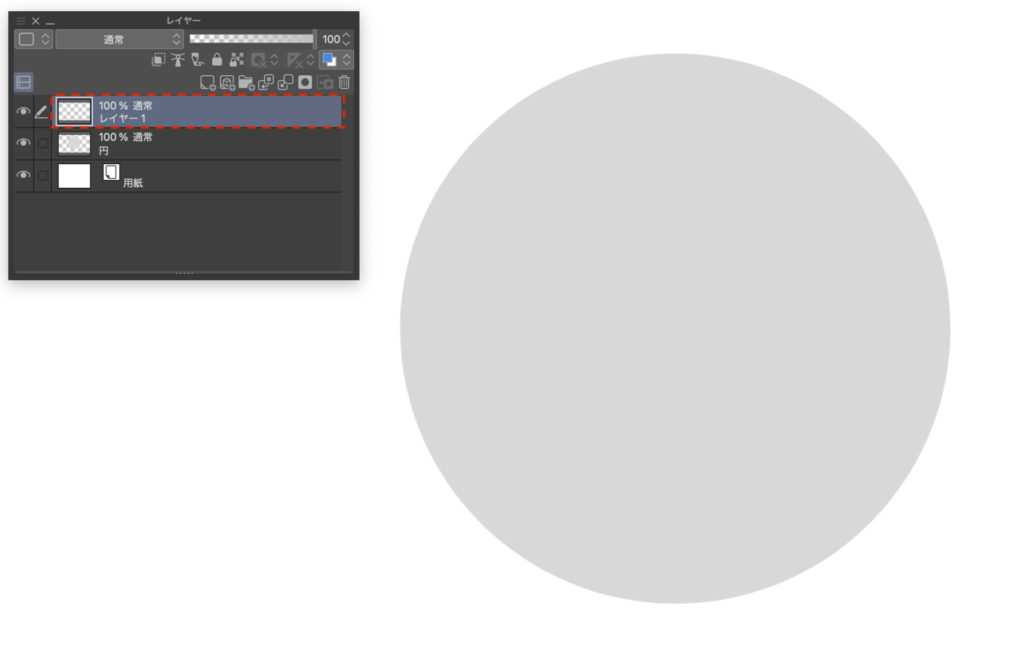
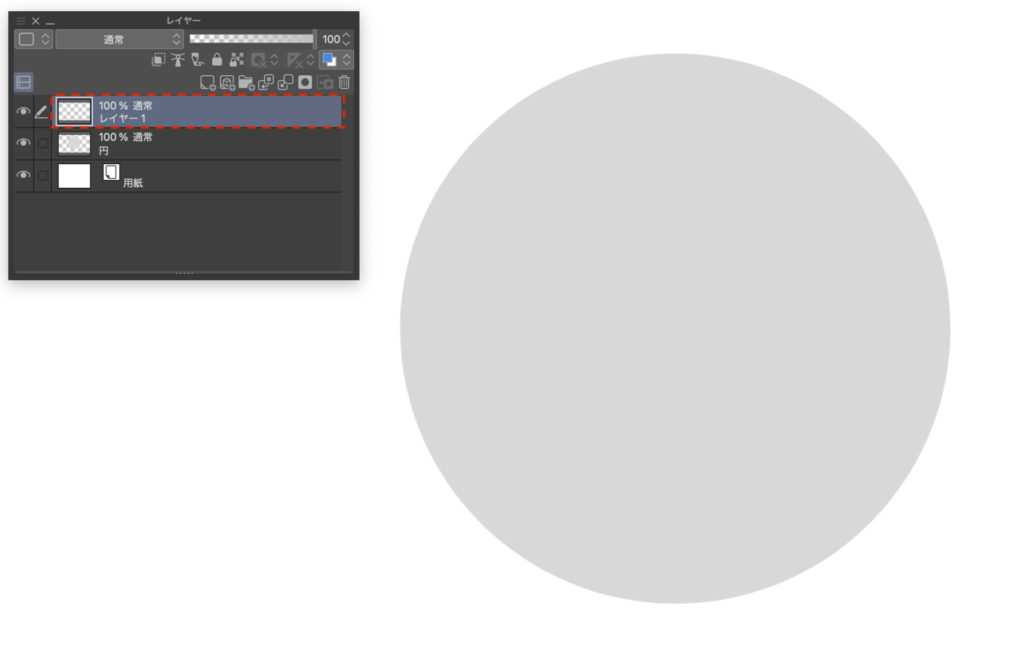
② クリッピングをする
クリッピングを実行します。
[レイヤー]パレットにある正方形が2つ重なったアイコンをクリック
もしくはレイヤーのサムネイルを右クリックし[下のレイヤーでクリッピング]をクリックでもOK
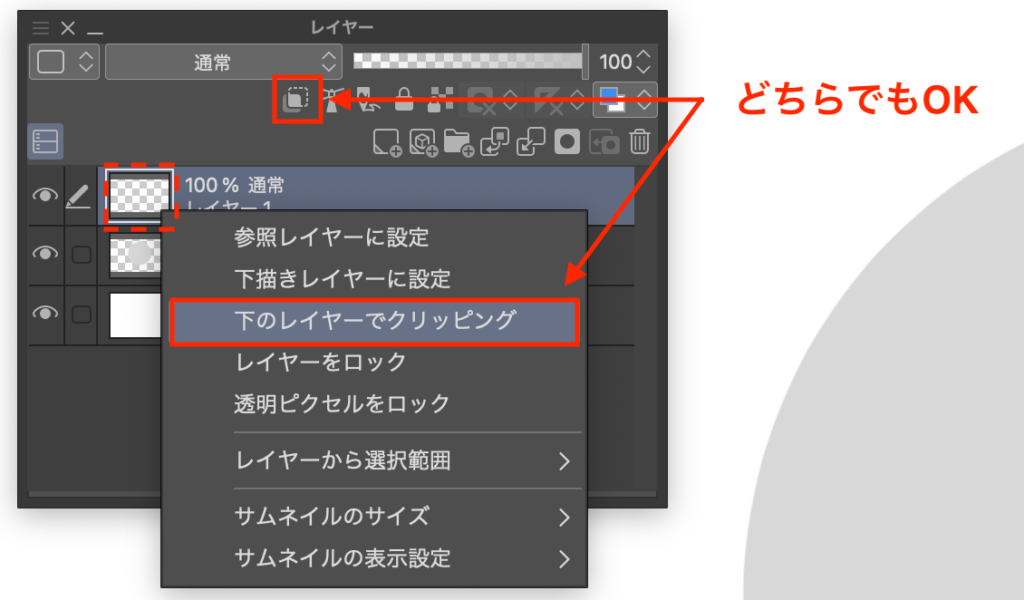
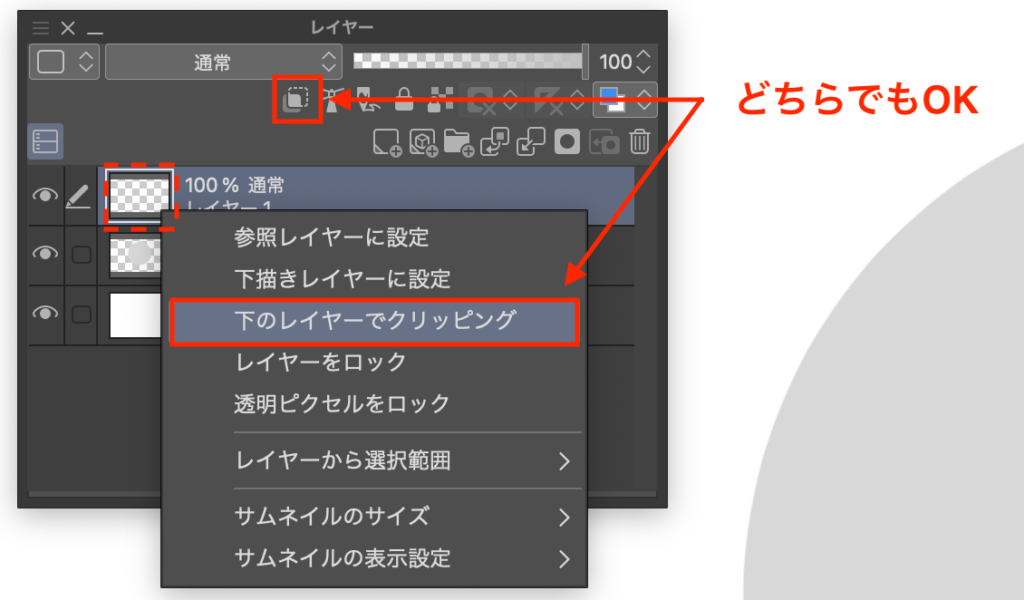
これだけでクリッピングができました!
レイヤーのサムネイル左側にピンクの縦ラインが入ります。
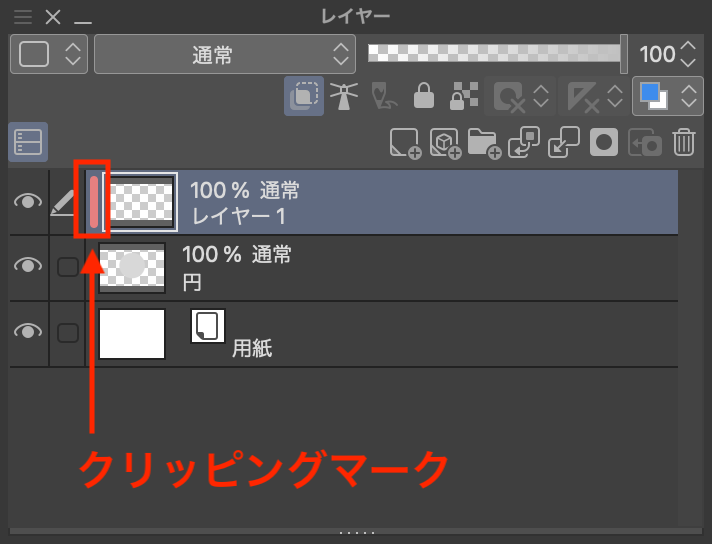
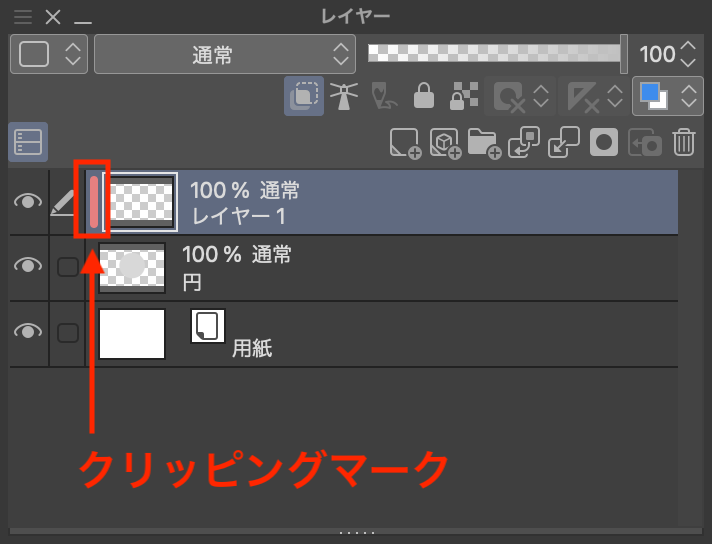
③ 自由に塗り重ねる
クリッピングができたので、実際に色を塗ってみましょう!
これで適当に塗っても、はみ出さずに色を重ね塗りしていくことができます。
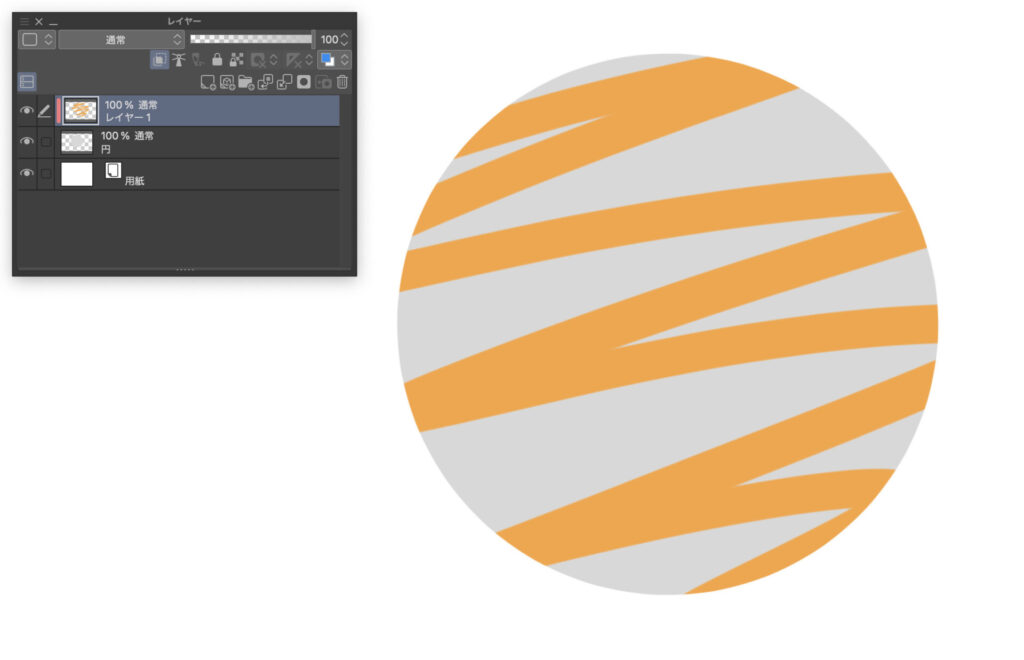
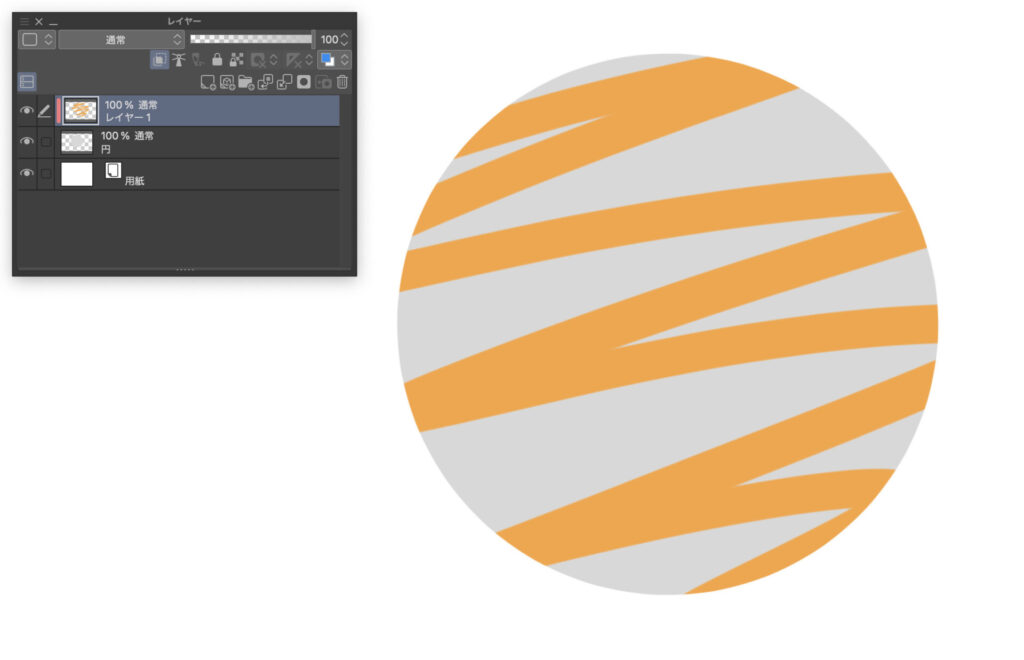
パターンを使って模様を入れたい場合も、全く同じ方法でやることができます。
クリスタのクリッピングで模様を入れる方法


塗りの場合も、模様をいれる場合もやり方は全く同じ。
模様を入れたいものの上に、模様のレイヤーを乗せて、あとはクリッピングするだけで完成します。


クリスタでクリッピングを解除する方法
さきほどクリッピングをしたのと全く同じ方法で、クリッピングを解除することもできます。
[レイヤー]パレットにある正方形が2つ重なったアイコンを再度クリック
これも同じくレイヤーのサムネイルを右クリックし[下のレイヤーでクリッピング]をクリックでもOK
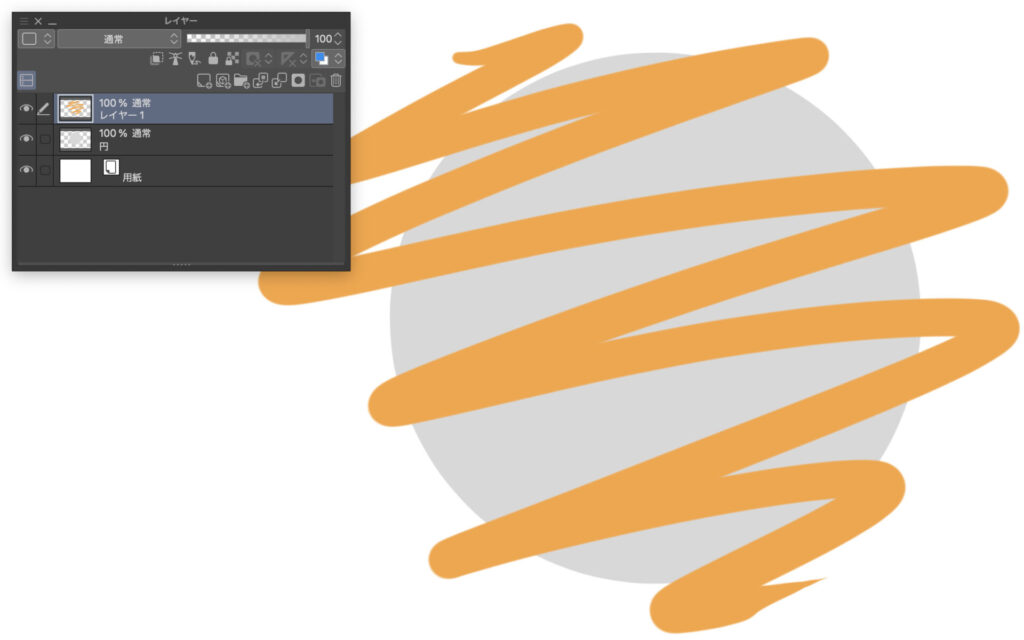
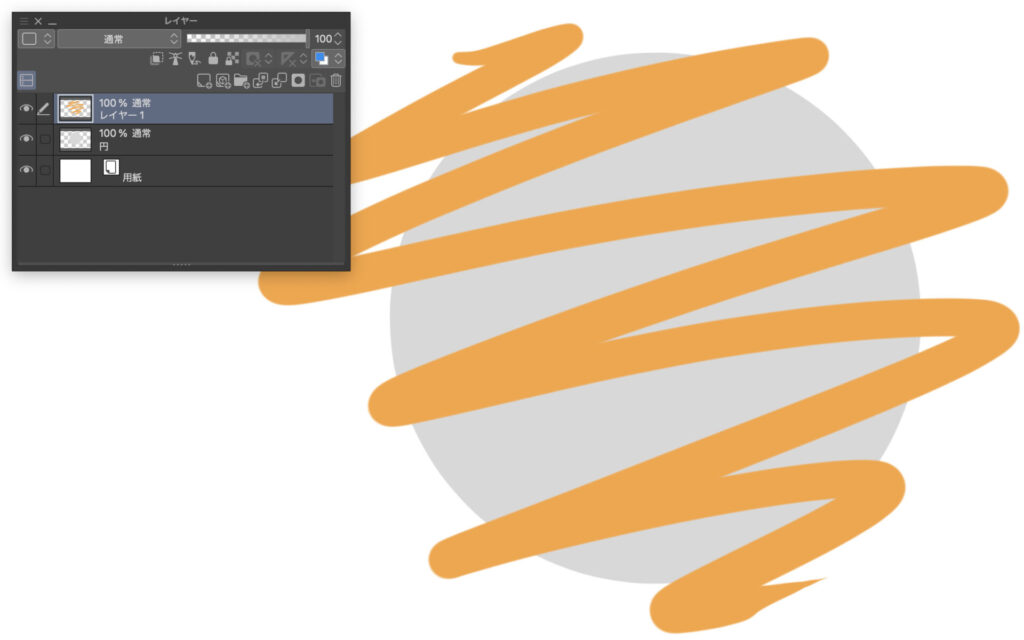
そしてクリッピングを使うことで、線画色を擬似的に変えることもできます。
クリッピングで線画の色を変える方法
線画を描いたレイヤーの上に、別の色で塗ったレイヤーをクリッピングすることで、擬似的に線画を色を変えられるようになります。
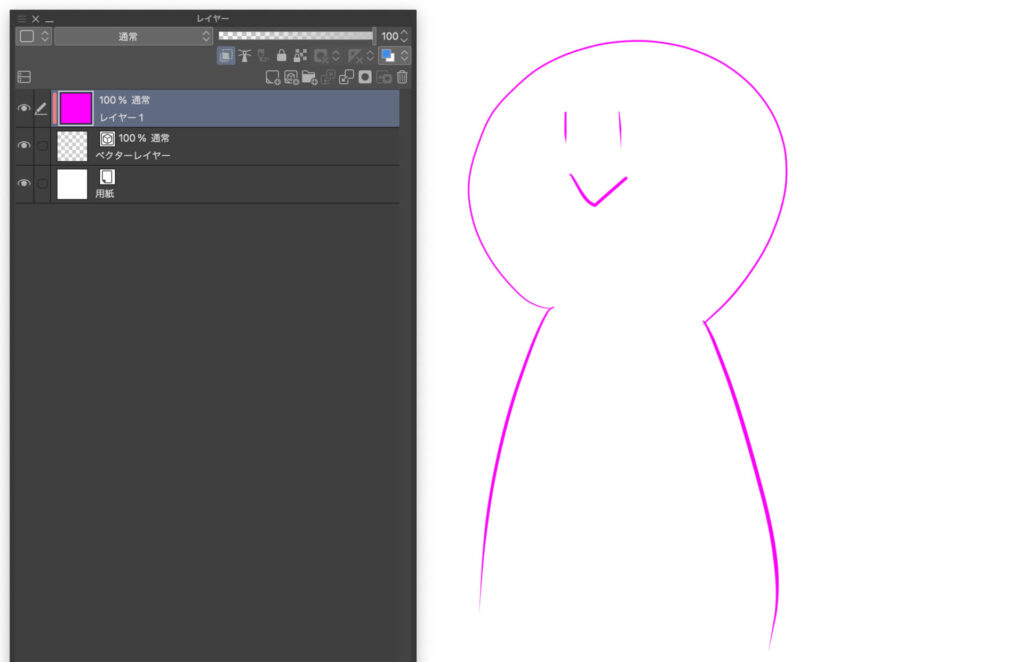
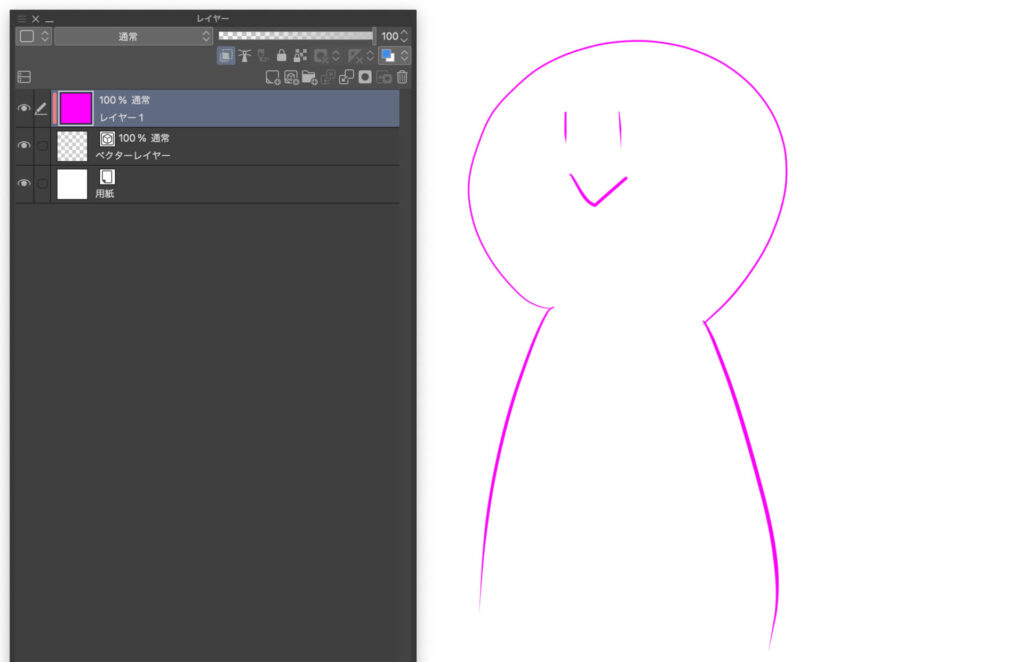
線画の色を変える方法は他にもあるので、よければ下の記事もご覧ください。


クリッピングとレイヤーマスクの違いと使い分け
クリッピングと似た機能で「レイヤーマスク」というものがあります。
こちらもクリッピングと同様に、色をはみ出さずに塗ったりすることができます。
クリッピングとレイヤーマスクの違い
クリッピングマスクは、重ね塗りのはみ出しを防ぐのが主な使い方でした。
これはマスクの機能の一部で、マスクを使って他のことがやりたい場合はレイヤーマスクを使います。
- マンガのコマ枠などイラストを枠内におさめる
- イラストの一部だけを編集する
- 塗りをはみ出さないようにする
クリッピングはマスクの範囲がクリッピング先に依存していますが、それに対してレイヤーマスクはマスクの範囲を自由に設定することができます。
クリッピングもレイヤーマスクもどちらもかなり使う機能なので、ぜひ下の記事もご覧ください。


クリッピングとレイヤーマスクの使い分け
「どういうときどっちを使えばいいの?」
慣れてくると体が自然に覚えていくのですが、ここではわかりやすい使い分け方法を紹介します。
- クリッピングでできるならクリッピングを使う
- クリッピングでできないならレイヤーマスクを使う
たったこれだけで、効率よく楽にマスクを使い分けることができます。
クリスタでクリッピングは必須機能!
以上、クリスタでのクリッピングの使い方でした!
クリッピングはアナログではできない、デジタルの特権です。
最初はレイヤーマスクとの使い分けに悩むかもしれませんが、それもすぐ慣れます!
それでは、楽しいお絵描きライフを!



